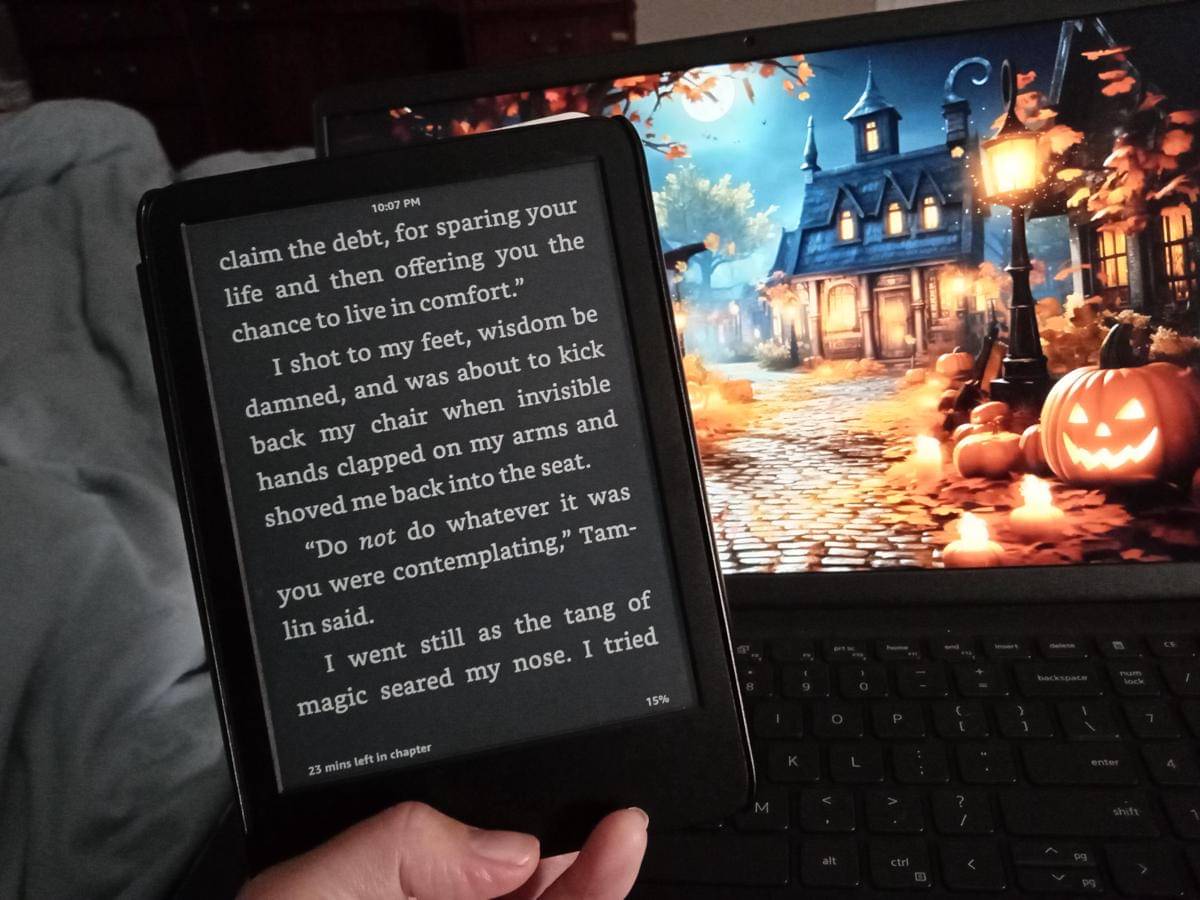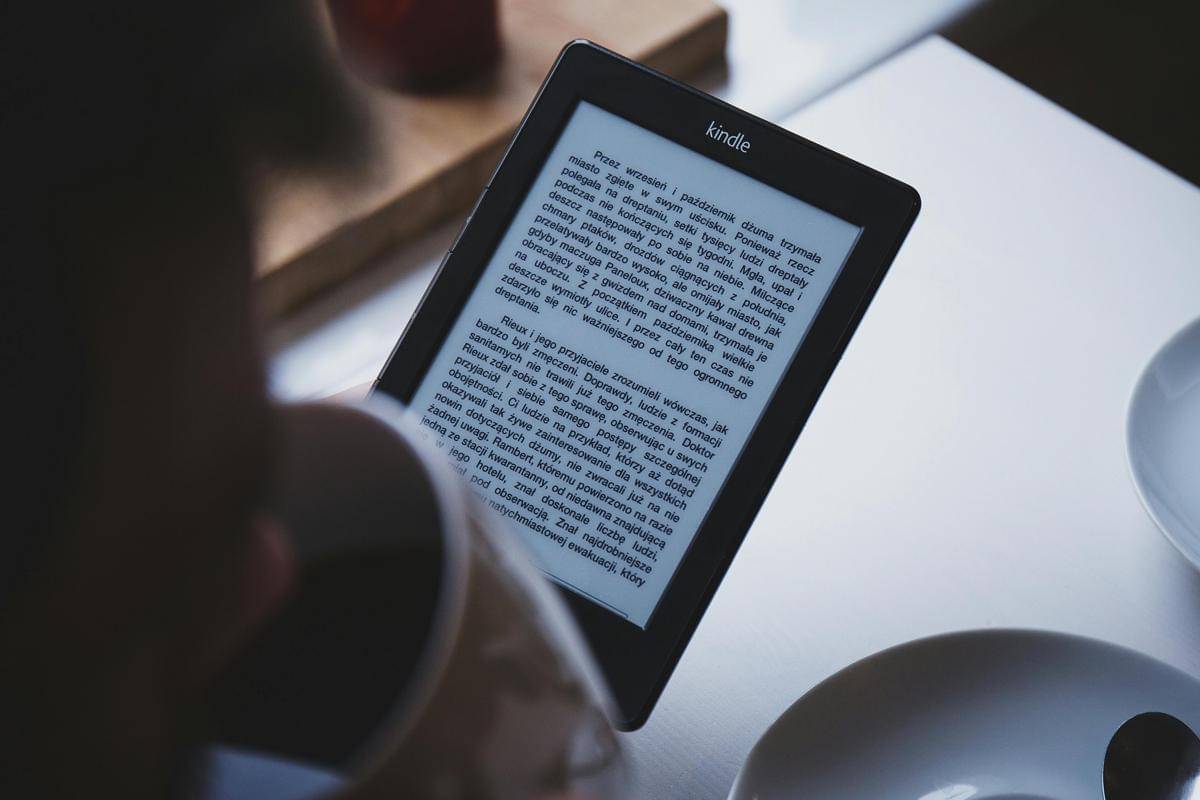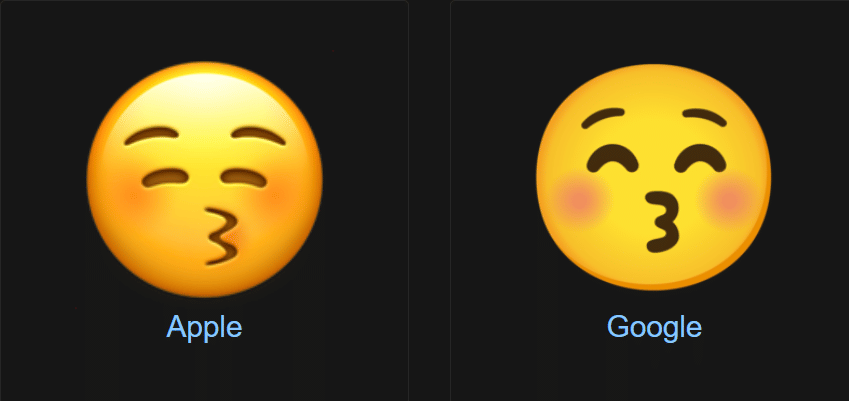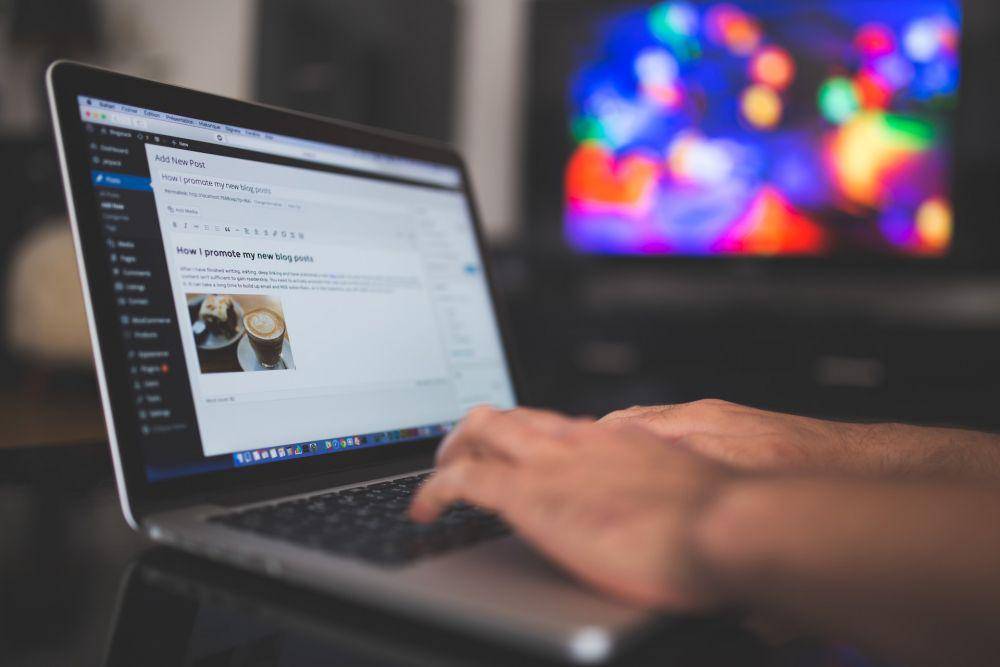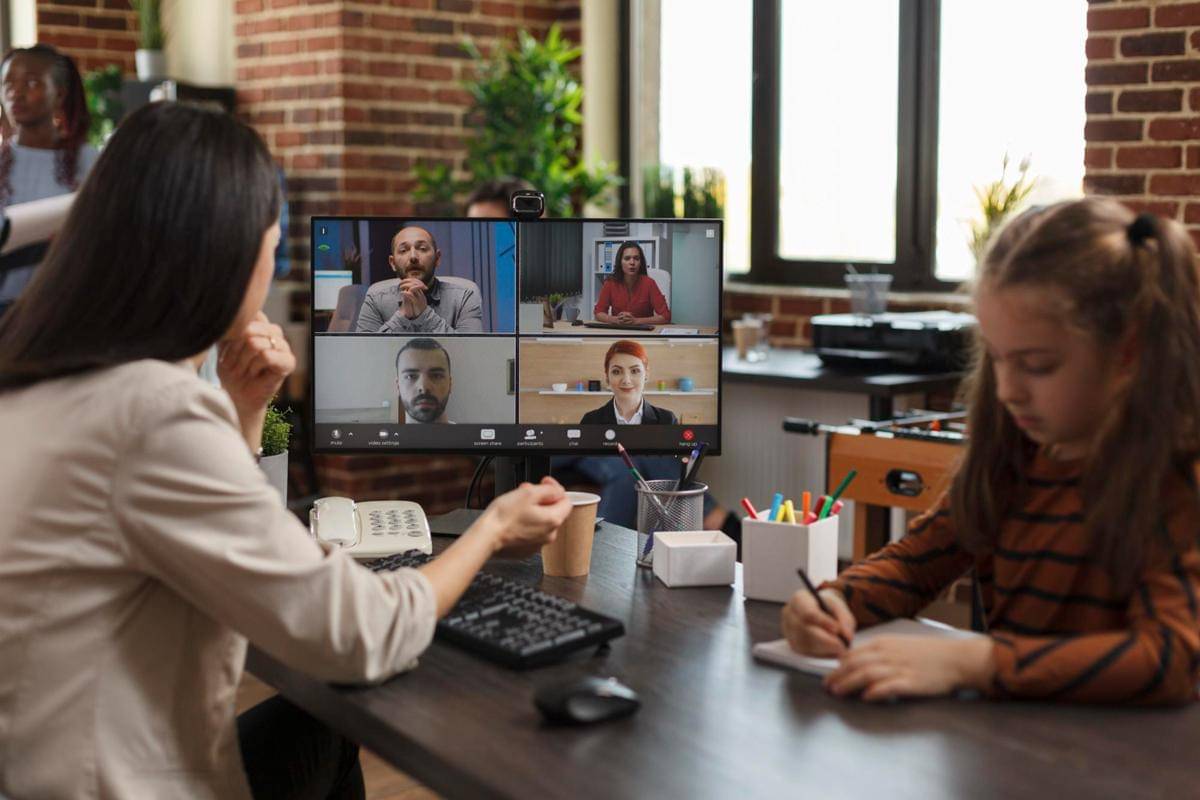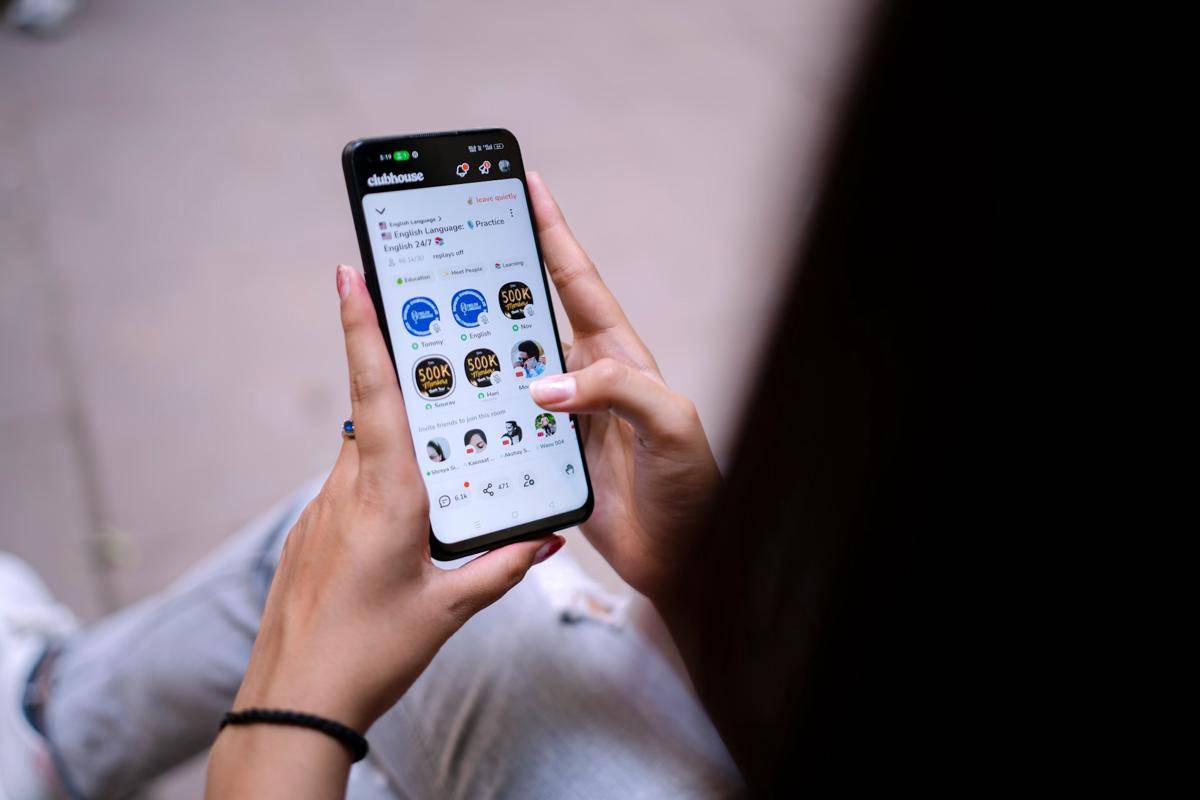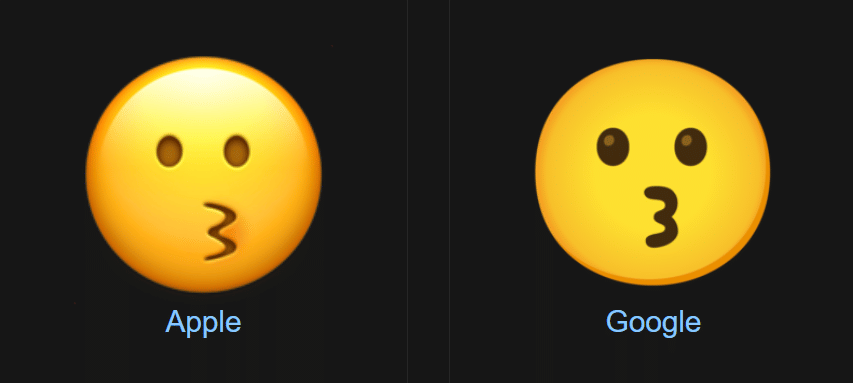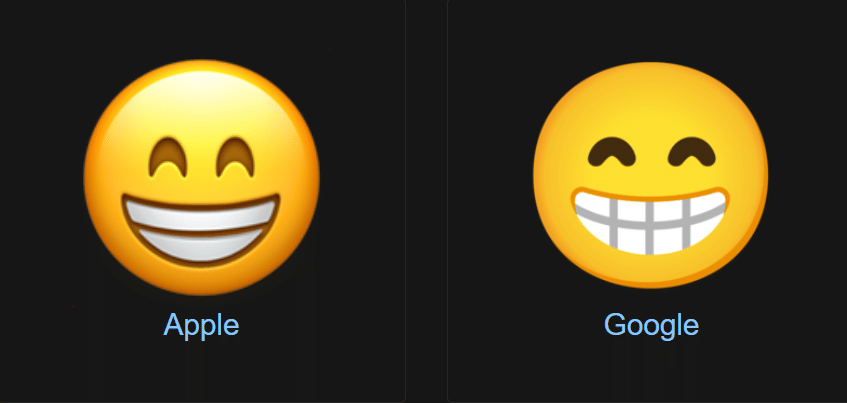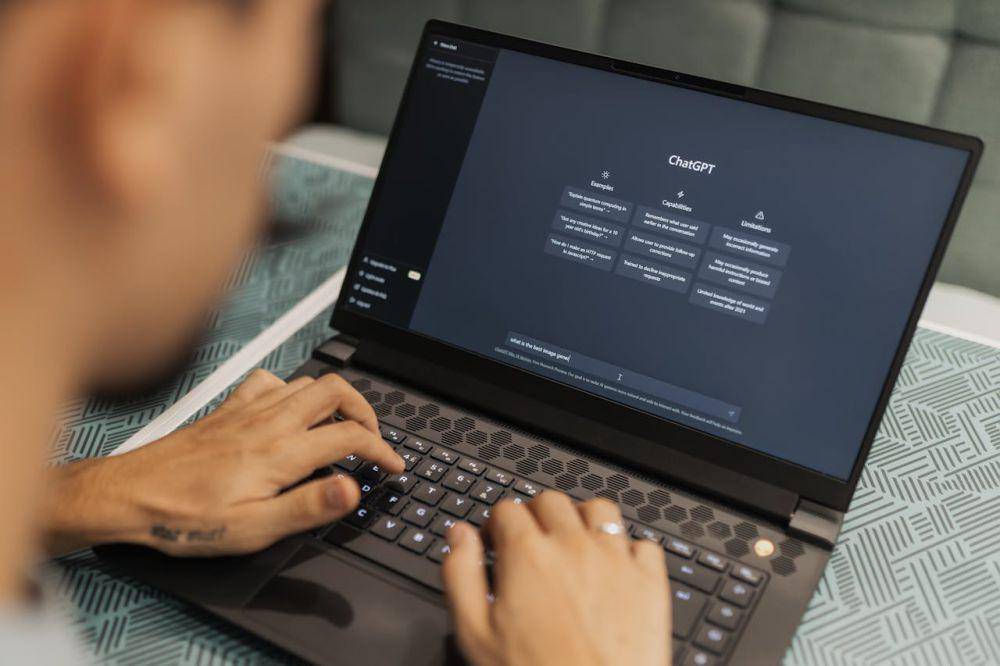- Install aplikasi tersebut.
- Nyalakan hotspot dari HP Android kamu (tethering).
- Hubungkan laptop dengan WiFi hotspot HP kamu.
- Selain dengan tethering, kamu juga bisa melakukannya dengan terhubung ke WiFi yang sama dengan WiFi yang digunakan oleh PC atau laptopmu.
- Di PC atau laptop, bukalah browser dan ketik alamat situs Screen Mirror berikut http://www.screenmirrorapp.com/.
- Situs tersebut akan menampilkan QR Code.
- Gunakan aplikasi Screen Mirroring and Sharing di HP kamu untuk scan QR Code tersebut.
- Jika berhasil, maka layar HP kamu kini akan terhubung dengan PC atau laptopmu.
Cara Mirroring HP ke Laptop dengan Mudah

Tampilan layar HP bisa ditampilkan ke layar laptop maupun PC desktop. Hal ini sering disebut dengan istilah mirroring. Selain ke laptop, tampilan layar HP juga bisa ditampilkan ke layar yang lebih besar, seperti TV LED/LCD dengan fitur miracast.
Artikel ini akan membahas mengenai cara mirroring HP ke laptop. Ada beberapa aplikasi yang bisa digunakan untuk keperluan mirroring ini. Apa saja aplikasi dan bagaimana caranya? Simak lewat ulasan berikut, ya!
1. Cara mirroring HP dengan aplikasi Screen Mirroring and Sharing

Aplikasi ini adalah produksi dari ZipoApps yang bisa digunakan oleh pengguna HP Android. Berikut langkah untuk melakukan mirroring dengan aplikasi Screen Mirroring and Sharing:
Kamu terlebih dahulu harus mengunduh aplikasi Screen Mirroring and Sharing di HP Android kamu dari Google Play Store.
2. Cara mirroring HP dengan AirDroid
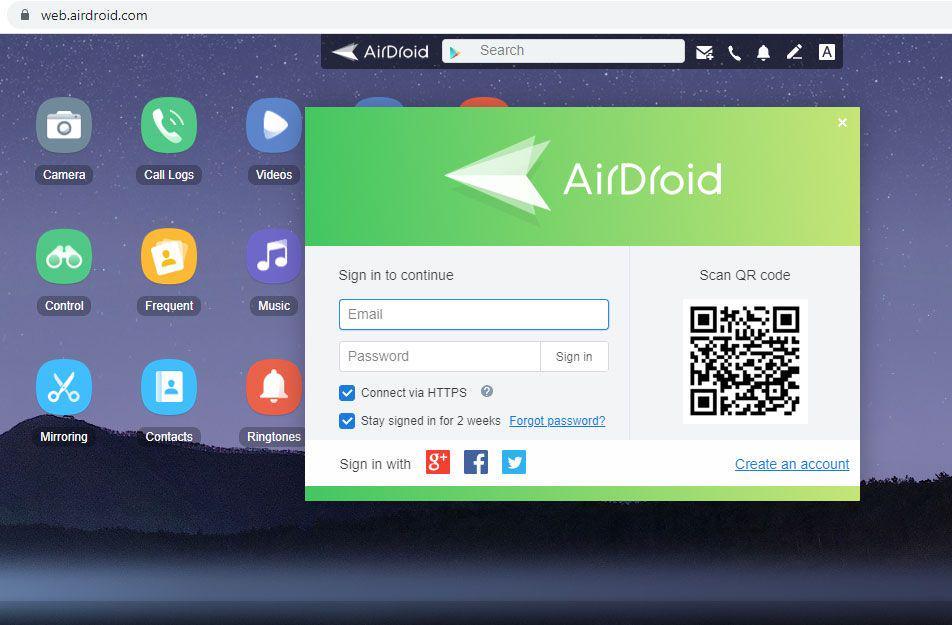
Cara kedua, kamu bisa menggunakan aplikasi AirDroid. Aplikasi ini selain sebagai aplikasi mirroring juga bisa digunakan sebagai file manager. Berikut langkah-langkah mirroring HP ke PC atau laptop menggunakan AirDroid:
- Unduh aplikasi AirDroid di Google Play Store. Kemudian, install aplikasi tersebut.
- Kamu wajib mendaftar akun AirDroid di situs https://web.airdroid.com/.
- HP kamu wajib terhubung dengan WiFi yang sama dengan PC atau laptopmu.
- Login menggunakan akun AirDroid yang telah kamu buat sebelumnya. Lakukan login di HP dan PC atau laptop dengan akun yang sama.
- AirDroid akan secara otomatis melakukan mirroring layar HP ke PC atau laptop yang kamu gunakan.
3. Cara mirroring HP ke PC atau laptop dengan aplikasi AirServer Connect
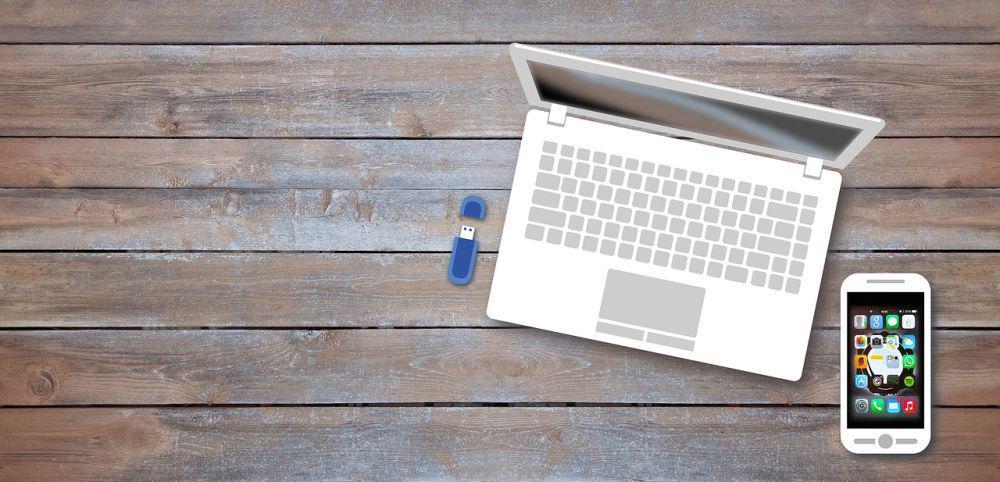
Cara berikutnya adalah dengan menggunakan aplikasi AirServer Connect. Aplikasi ini adalah aplikasi berbayar. Namun, kamu bisa mencobanya secara gratis selama 30 hari. Cara menggunakannya cukup mudah, yaitu sebagai berikut:
- Kamu terlebih dahulu perlu mengunduh dan memasang aplikasi AirServer Connect di PC atau laptop melalui Microsoft Store.
- Unduh dan pasang juga aplikasi tersebut di HP yang akan digunakan.
- HP dan PC atau laptop sebaiknya terkoneksi dengan WiFi yang sama.
- Buka aplikasi AirServer Connect di PC atau laptop.
- Dengan menggunakan aplikasi AirServer Connect di HP, scan QR Code yang ada di sudut kanan bawah aplikasi AirServer Connect di PC atau laptop.
- Setelah proses scan selesai, maka layar HP akan terhubung ke PC atau laptop.
Mirroring ini biasanya digunakan untuk merekam layar HP untuk keperluan vlogging game atau lainnya. Tak jarang juga fitur mirroring HP ini digunakan ketika kamu membutuhkan kamera smartphone untuk merekam live streaming. Sebelum menggunakan beberapa rekomendasi aplikasi mirroring di atas, pastikan HP kamu support penggunaan aplikasi dan fitur mirroring itu sendiri, ya!